Atualizado 2024 abril: Pare de receber mensagens de erro e deixe seu sistema mais lento com nossa ferramenta de otimização. Adquira agora em este link
- Baixe e instale a ferramenta de reparo aqui.
- Deixe-o escanear seu computador.
- A ferramenta irá então consertar seu computador.
O Microsoft Teams está em constante evolução, mas isso não muda o fato de que as pessoas costumam reclamar do eco que ouvem nas reuniões. Isso pode acontecer com você também.

É irritante se você for um funcionário remoto ou se estiver constantemente aproveitando os benefícios das reuniões por telefone. Ao tentar resolver o problema, você pode ter ajustado as configurações do microfone e dos alto-falantes sem qualquer melhoria. Você também tentou entrar na reunião por telefone, mas não fez diferença.
Até você entender isso, você pode perder sua atenção e produtividade. Aqui estão algumas dicas úteis para solução de problemas As equipes da Microsoft ecoam durante reuniões telefônicas para que você possa voltar a trabalhar com eficiência o mais rápido possível.
Os fatores que causam eco podem variar.
Desativar aprimoramentos de áudio

Às vezes, um eco ocorre quando uma chamada é gravada. Para desativar o recurso de aprimoramento de áudio
- Abra o áudio no painel de controle
- Gravação
- Microfone
- Propriedades
- Melhorias
- Selecione Desativar todos os aprimoramentos
- OK
App Reparar Equipes

Se o Microsoft Teams não funcionar corretamente, reiniciar o computador às vezes resolve o problema. Se isso não funcionar, você pode tentar consertá-lo. Quando terminar, pode ser necessário reiniciar o computador.
- No Windows 8 e Windows 10, clique com o botão direito do mouse no botão Iniciar do Windows (canto inferior esquerdo) e escolha Aplicativos e Recursos no menu de contexto.
- Selecione o produto do Microsoft Office que você deseja reparar e escolha Editar.
- Dependendo se sua cópia do Office é uma instalação de clique ou uma instalação baseada em MSI, as seguintes opções aparecem para continuar o reparo
- Siga as instruções na tela para concluir o reparo.
Atualização de abril de 2024:
Agora você pode evitar problemas com o PC usando esta ferramenta, como protegê-lo contra perda de arquivos e malware. Além disso, é uma ótima maneira de otimizar seu computador para obter o máximo desempenho. O programa corrige erros comuns que podem ocorrer em sistemas Windows com facilidade - sem necessidade de horas de solução de problemas quando você tem a solução perfeita ao seu alcance:
- Passo 1: Baixar Ferramenta de Reparo e Otimização de PC (Windows 10, 8, 7, XP e Vista - Certificado Microsoft Gold).
- Passo 2: clique em “Iniciar digitalização”Para localizar os problemas do registro do Windows que podem estar causando problemas no PC.
- Passo 3: clique em “Reparar tudo”Para corrigir todos os problemas.
Usando fones de ouvido para discussões individuais da equipe
O uso de fones de ouvido ao usar equipes para discussões individuais é uma solução rápida para o problema. Lembre-se de que pode ser difícil encontrar os melhores fones de ouvido para discussões em equipe.
O equipamento dedicado é geralmente recomendado, pois oferece melhores resultados do que qualquer microfone ou alto-falante embutido nas estações de trabalho. Para ter certeza de que fez a escolha certa, faça uma chamada de teste com o cliente desktop.
Clique na sua imagem na barra superior e selecione Configurações e depois Dispositivos. Verifique se os dispositivos de áudio corretos estão selecionados para o teste. Em seguida, clique em Fazer uma chamada de teste. As equipes fazem a chamada de teste para um bot.
O bot essencialmente responde e permite que você grave algumas palavras antes de reproduzi-las para você para verificar se a qualidade é aceitável. No final da chamada, isso não melhora sua voz, mas pelo menos você verá resultados de teste realistas.
Certifique-se de que os participantes da reunião sejam silenciados quando não estiverem falando.

A solução de problemas de eco se torna mais complicada à medida que aumenta o número de pessoas que você adiciona à reunião. Existem certos cenários em que ecos podem ocorrer:
- Várias pessoas na mesma sala de reuniões conversando com várias pessoas na reunião de diferentes locais
- Vários grupos de pessoas que participam da reunião de várias salas de conferência
- Vários grupos de pessoas em várias salas de reunião e várias pessoas presentes na reunião de diferentes locais
- Nos casos mencionados acima, não há solução rápida que não interrompa o andamento da reunião. Mas se as pessoas não conseguem pensar com clareza, não vale a pena depurar o eco por três minutos para que todos possam ser produtivos novamente? Nós pensamos assim.
Fazendo uma chamada de teste
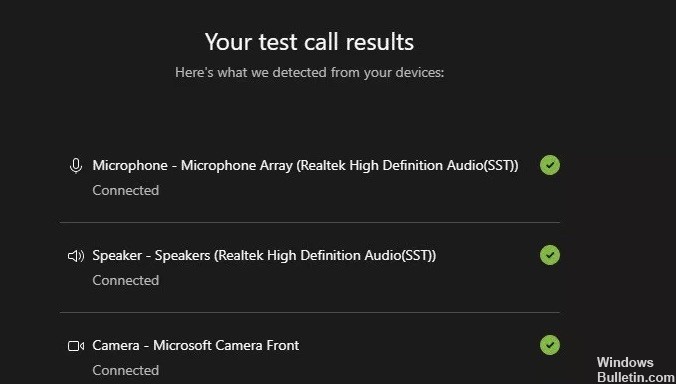
Para fazer uma chamada de teste com o cliente de desktop, clique no seu avatar (imagem) na barra superior e selecione Configurações e depois Dispositivos. Verifique se os dispositivos de áudio corretos estão selecionados para o teste e clique em Fazer uma chamada de teste.
As equipes fazem a chamada de teste para um bot. Ao contrário dos humanos, os robôs estão sempre dispostos a aceitar uma ligação, mesmo de pessoas irritantes. O bot responde e permite que você grave algumas palavras antes de lê-las para ver se a qualidade é aceitável. No final da ligação, você verá alguns resultados dos testes.
A chamada de teste verifica se você pode se conectar às equipes para fazer uma chamada, assim como faria em uma reunião. Ele testa os dispositivos de áudio selecionados e mostra o que você vê na câmera (e por que você deve habilitar o desfoque de fundo). Não faz nada para melhorar sua voz ou aparência, mas além disso, Test Call é um recurso muito útil.
Dica do especialista: Esta ferramenta de reparo verifica os repositórios e substitui arquivos corrompidos ou ausentes se nenhum desses métodos funcionar. Funciona bem na maioria dos casos em que o problema é devido à corrupção do sistema. Essa ferramenta também otimizará seu sistema para maximizar o desempenho. Pode ser baixado por Clicando aqui

CCNA, Desenvolvedor da Web, Solucionador de problemas do PC
Eu sou um entusiasta de computador e pratico profissional de TI. Eu tenho anos de experiência atrás de mim em programação de computadores, solução de problemas de hardware e reparo. Eu me especializei em Desenvolvimento Web e Design de Banco de Dados. Eu também tenho uma certificação CCNA para Design de Rede e Solução de Problemas.

